Informática
Se puede puede definir como "el conjunto de conocimientos técnicos que se ocupan del tratamiento automático de la información por medio de computadoras". Antes de entrar en detalle sobre los distintos programas y formas de ordenar la información debemos conocer las partes que integran una computadora.
Componentes de una computadora
Los elementos que forman una computadora tienen dos grandes clasificaciones:
Hardware y Software.
Cuando hablamos de Hardware, nos referimos a todos los componentes que se pueden palpar en una computadora. A continuación algunos ejemplos de Hardware:
- Tarjeta madre (motherboard). Es la encargada de controlar todos los elementos de la computadora, por eso también se le conoce como tarjeta controladora. Contiene ranuras (slots) para que se conecten todos los elementos de una computadora.
- Microprocesador. Es el cerebro de la computadora, en él se llevan a cabo las principales funciones de cómputo, por lo cual también se le llama CPU (Central Proscessing Unit)
- Tarjetas de video y de sonido. La tarjeta de video traduce la información (datos) que envia la computadora de forma digital a forma analógica para que cualquier monitor la reproduzca en pixeles (son los puntos de luz con que se forman los gráficos). La tarjeta de sonido funciona de manera similar, aunque difiere de la tarjeta de vídeo en que la forma en la que se interpreta son vibraciones.
- Fuente de poder. Suministra la corriente a la computadora y a sus componentes internos. Convierte la corriente alterna (CA) a corriente directa (CD).
- Disco duro. Guarda todo tipo de información en forma de ceros y unos (lenguaje binario). Existen tres tipos de memoria en las computadoras: ROM (read only memory, memoria de solo lectura) esta información puede leerse pero no modificarse, en ella se encuentra la información que el sistema necesita para funcionar correctamente como las instrucciones para el arranque de la computadora.
- Memoria RAM (random acces memory, memoria de acceso aleatorio) en ella se almacenan temporalmente tanto las instrucciones como los datos de los programas que la CPU esta procesando en un momento determinado.
- Memoria Caché. Facilita acceso rápido a la información o instrucciones de programas solicitados con frecuencia para que la computadora no tenga que recuperarla una y otra vez del disco duro o de un medio de almacenamiento más lento.
- Bus. Es la trayectoria eléctrica interna a través de la cual se envían señales de una parte de la computadora a otra.
- Puertos. Para conectar cualquier dispositivo a una computadora se utilizan los puertos. El más común hoy en día es el USB (universal serial bus).
Dentro de la clasificación de Hardware, es importante distinguir a los periféricos. Son cualquier dispositivo externo que se conecta a una computadora. Se clasifican de la siguiente forma:
Dispositivos de entrada. Es aquel que ayuda a introducir información en la computadora. Ejemplo: Teclado, escaner, ratón, memoria usb, micrófono, cd-rom.
Dispositivos de salida. Son aquellos que sirven para interpretar la información digital contenida en la computadora. Ejemplo: Monitor, impresora, audífonos, bocinas.
Software
Se define como los programas o instrucciones que forman parte de una computadora, nos se pueden palpar y tienen las siguientes funciones:
Se define como los programas o instrucciones que forman parte de una computadora, nos se pueden palpar y tienen las siguientes funciones:
- Procesamiento de datos.
- Almacenamiento de datos.
- Transferencia de datos.
- Control.
El sistema operativo es un software que se activa al encender la computadora e indicar que tipo de hardware esta conectado, supervisar los programas, asignar memoria y administrar la entrada y salida de información.
Tarea: Investigar los principales sistemas operativos, la empresa que lo creó y el año
Sistema binario
Es un sistema numérico basado en dos símbolos (1,0). El valor asignado lo proporciona la posición en que se encuentre el numero.
Ejemplo
Convertir el siguiente numero binario en decimal.
1010010=82
Ejercicios:
Convierte los siguientes numero binarios en decimales
a) 1001101
b) 1100001
c) 1101110
d) 1110101
e) 1100101
Ejercicios:
Convierte los siguentes numeros decimales en binarios
a) 122
b) 101
c) 114
d) 80
e) 77

Organización de las teclas
Las teclas del teclado se pueden dividir en varios grupos según su función:
• Teclas para escribir (alfanuméricas). Estas teclas incluyen las mismas letras, números, signos de puntuación y símbolos que se encuentran en las máquinas de escribir tradicionales.
• Teclas de control. Estas teclas se utilizan por sí solas o en combinación con otras teclas para realizar determinadas acciones. Las teclas de control que se usan con más frecuencia son Ctrl, Alt, la tecla del logotipo de Windows y Esc.
• Teclas de función. Las teclas de función se utilizan para realizar tareas específicas. Aparecen etiquetadas como F1, F2, F3, etc. hasta F12. La funcionalidad de estas teclas difiere según el programa.
• Teclas de navegación. Estas teclas se utilizan para desplazarse por documentos o páginas web y editar texto. Incluyen teclas de dirección, Inicio, Fin, Re Pág, Av Pág, Supr e Insert.
• Teclado numérico. El teclado numérico resulta cómodo para escribir números de un modo rápido. Las teclas se agrupan en un bloque al igual que una calculadora convencional o una máquina de sumar.
Las TECLAS DE FUNCIÓN, que se identifican por la letra F tiene las siguientes funciones:
• F1: Sirve para abrir la ventana de ayuda de la aplicación que estamos utilizando
• F2: Pulsando esta tecla cuando tenemos seleccionado un archivo, nos da la posibilidad de cambiar su nombre
• F3: Abre el menú de búsqueda de un buen número de programas
• F4: En Internet Explorer sirve para desplegar la barra de direcciones y ver las páginas que hemos visitado últimamente. Así mismo, y si lo pulsamos en combinación con la tecla ‘Alt’, podemos cerrar una aplicación
• F5: Refresco de pantalla. Especialmente útil cuando navegamos
• F6: Sirve para moverte con el teclado entre los diversos menús de un programa
• F7: En la paqueteria de Microsoft Office, realiza la corrección ortográfica.
• F8: Si pulsamos esta tecla al encender el ordenador accederemos al modo a prueba de fallos
• F9: Carece de funcionalidad alguna en Windows
• F10: Sirve para acceder a la barra de navegación principal de casi todos los programas
• F11: Maximiza la ventana del navegador
• F12: Carece de funcionalidad alguna en Windows
Power Point
También conocido como procesador de diapositivas, es útil para realizar presentaciones escolares o laborales de un tema determinado. Tiene los siguientes elementos:
- Diapositiva. Es donde escribimos nuestra información y es la unidad mínima de una presentación. Se clasifican de la siguiente forma:
- Diseño. Modifica la fuente (tipo y tamaño de letra) asi como el diseño, color y estilo de la diapositiva.
- Transiciones. Es la forma en la que es presentada una diapositiva.
- Animaciones. Es la forma en la que es presentada la información o elementos que forman el contenido de la diapositiva.
Power Point
También conocido como procesador de diapositivas, es útil para realizar presentaciones escolares o laborales de un tema determinado. Tiene los siguientes elementos:
- Diapositiva. Es donde escribimos nuestra información y es la unidad mínima de una presentación. Se clasifican de la siguiente forma:
- Diseño. Modifica la fuente (tipo y tamaño de letra) asi como el diseño, color y estilo de la diapositiva.
- Transiciones. Es la forma en la que es presentada una diapositiva.
- Animaciones. Es la forma en la que es presentada la información o elementos que forman el contenido de la diapositiva.

Word
También conocido como procesador de texto. Lo utilizamos en la redacción de trabajos escolares y laborales. Los elementos de los trabajos escolares son los siguientes:
Revisa la nota del 30 de octubre de 2015
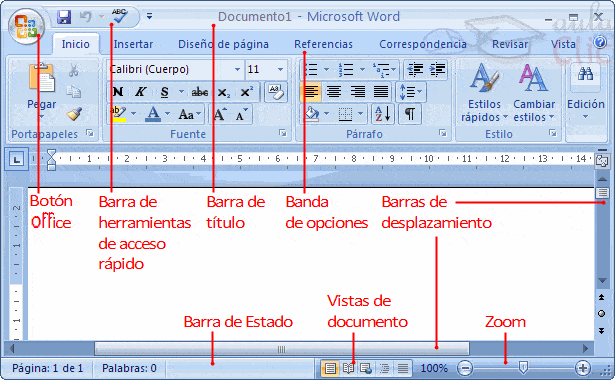
Nota: Comandos abreviados
Insertar
En la pestaña "Insertar", podemos encontrar dos opciones para incluir una tabla: la primera es activar el botón "Tabla" que nos permite escoger la cantidad de celdas que se van a utilizar. La segunda opción es activar el botón "Objeto" y escoger la opción "Hoja de calculo de Microsoft Excel" lo cual nos permitirá trabajar con las funciones de una hoja de cálculo.
Actividad:
Redacta en tu libreta y dibuja lo siguiente:
- Una invitación a una fiesta
- Estado de cuenta de una tarjeta de crédito
- Un recibo de luz eléctrica
- Un diploma
- Boleta de calificaciones
Combinación de Correspondencia
La combinación de correspondencia nos ayuda a vincular una base de datos externa a un documento que llamamos "maestro" (también es conocido como "machote"). Esta herramienta del procesador de texto es útil cuando vamos a crear varios documentos similares con el mismo texto. Tal es el caso de invitaciones a fiestas, estados de cuenta, recibos, diplomas y boletas de calificaciones.
Pasos para realizar la combinación de correspondencia:
Revisar
La herramientas que contiene la pestaña "Revisar", incluye la "Ortografía y gramática" que nos ayuda a corregir las palabras que han sido escritas de manera incorrecta. Cuando redactamos un documento, el procesador de texto nos señalará dos tipos de errores, en subrayado rojo nos señalará las faltas de ortografía, palabras mal escritas, acentos, etc. Las palabras que son subrayadas en azul, serán errores gramaticales.
Sinónimos
Palabra diferente que significa lo mismo. En el procesador de texto podemos encontrar un botón que nos auxilia para sugerirnos sinónimos a las palabras y así no ser repetitivo al momento de redactar.
Existen otros botones que nos ayudan a editar documentos que van a ser revisados por otras personas y cuyas sugerencias podemos tomar en cuenta para redactar el documento final. El botón "Nuevo comentario" abre un globo donde podemos escribir información con relación a una palabra o parte de texto.
Si activamos el botón "Control de cambios" podremos visualizar el texto eliminado en color rojo y tachado, lo que facilitara la revisión y aprobación.
Excel
También conocido como procesador de datos, nos ayuda a manejar, analizar grandes cantidades de datos así como realizar grandes cantidades de operaciones y cálculos matemáticos.
Los conceptos que debemos conocer de este programa son los siguientes:
- Realizar el documento "maestro"
- Activar pestaña "Correspondencia"
- Botón "Iniciar correspondencia"
- Botón "Seleccionar destinatarios"
- Botón "Insertar campo combinado"
- "Vista previa" y "Finalizar y combinar"
Revisar
La herramientas que contiene la pestaña "Revisar", incluye la "Ortografía y gramática" que nos ayuda a corregir las palabras que han sido escritas de manera incorrecta. Cuando redactamos un documento, el procesador de texto nos señalará dos tipos de errores, en subrayado rojo nos señalará las faltas de ortografía, palabras mal escritas, acentos, etc. Las palabras que son subrayadas en azul, serán errores gramaticales.
Sinónimos
Palabra diferente que significa lo mismo. En el procesador de texto podemos encontrar un botón que nos auxilia para sugerirnos sinónimos a las palabras y así no ser repetitivo al momento de redactar.
Existen otros botones que nos ayudan a editar documentos que van a ser revisados por otras personas y cuyas sugerencias podemos tomar en cuenta para redactar el documento final. El botón "Nuevo comentario" abre un globo donde podemos escribir información con relación a una palabra o parte de texto.
Si activamos el botón "Control de cambios" podremos visualizar el texto eliminado en color rojo y tachado, lo que facilitara la revisión y aprobación.
Excel
También conocido como procesador de datos, nos ayuda a manejar, analizar grandes cantidades de datos así como realizar grandes cantidades de operaciones y cálculos matemáticos.
Los conceptos que debemos conocer de este programa son los siguientes:
- Libro. Es un archivo de Excel, compuesto por Hojas.
- Celda. Unidad mínima de información en una Hoja de Excel, tiene una identificación alfa-numérica.
- Columna. Conjunto de celdas ordenadas verticalmente e identificadas por letras.
- Fila. Conjunto de celas ordenadas horizontalmente e identificadas por números.
En la pestaña "Inicio" podemos entrar herramientas muy similares a las del procesador de texto, con la diferencia de los apartados de "Alineación" con los cuales podemos orientar el texto en los ejes vertical y horizontal
En dependencia de las necesidades de información que se tengan, podremos dar formato a las diferentes celdas según su contenido
Estilos
podemos encontrar herramientas de formato que nos ayudan a tener una dinámica de colores en correspondencia al valor de las celdas, "Formato condicional" nos ayuda a establecer estos parámetros.
Autosuma, realiza la suma de manera automática de una lista de valores.
"Rellenar", nos repetirá un mismo valor, mientras que "Series" presentará una numeración consecutiva.
"Rellenar", nos repetirá un mismo valor, mientras que "Series" presentará una numeración consecutiva.
Para realizar un gráfico con datos, hay que seleccionar los datos y activar la pestaña "Insertar" y seleccionar el tipo de gráfico.












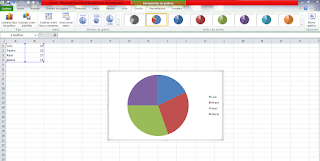

No hay comentarios.:
Publicar un comentario
Manifiesta tu pensamiento